Общая информация о заметках
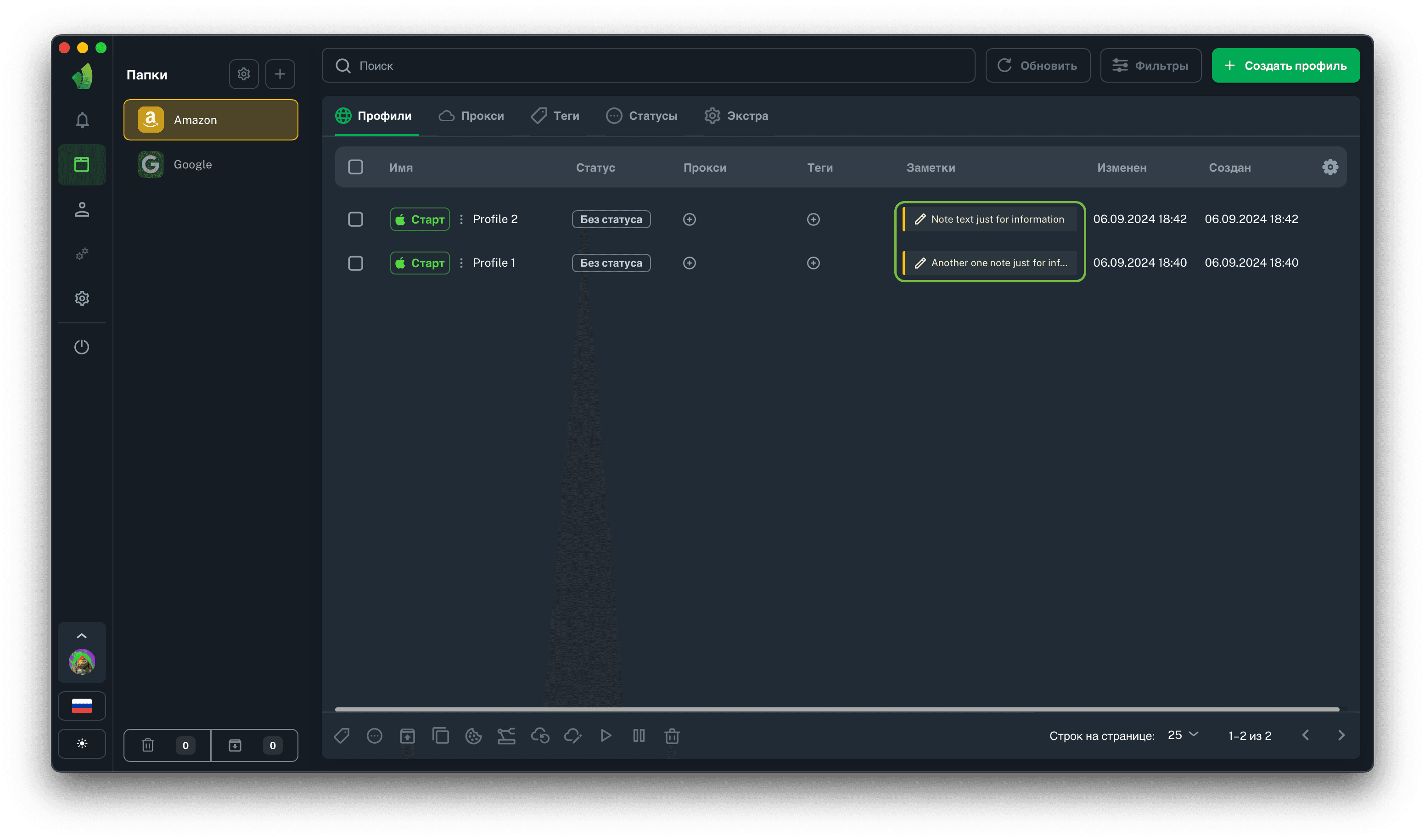
Функционал Vision включает в себя инструмент хранения необходимой для пользователя информации по каждому профилю, который называется Заметки.
Добавление заметок
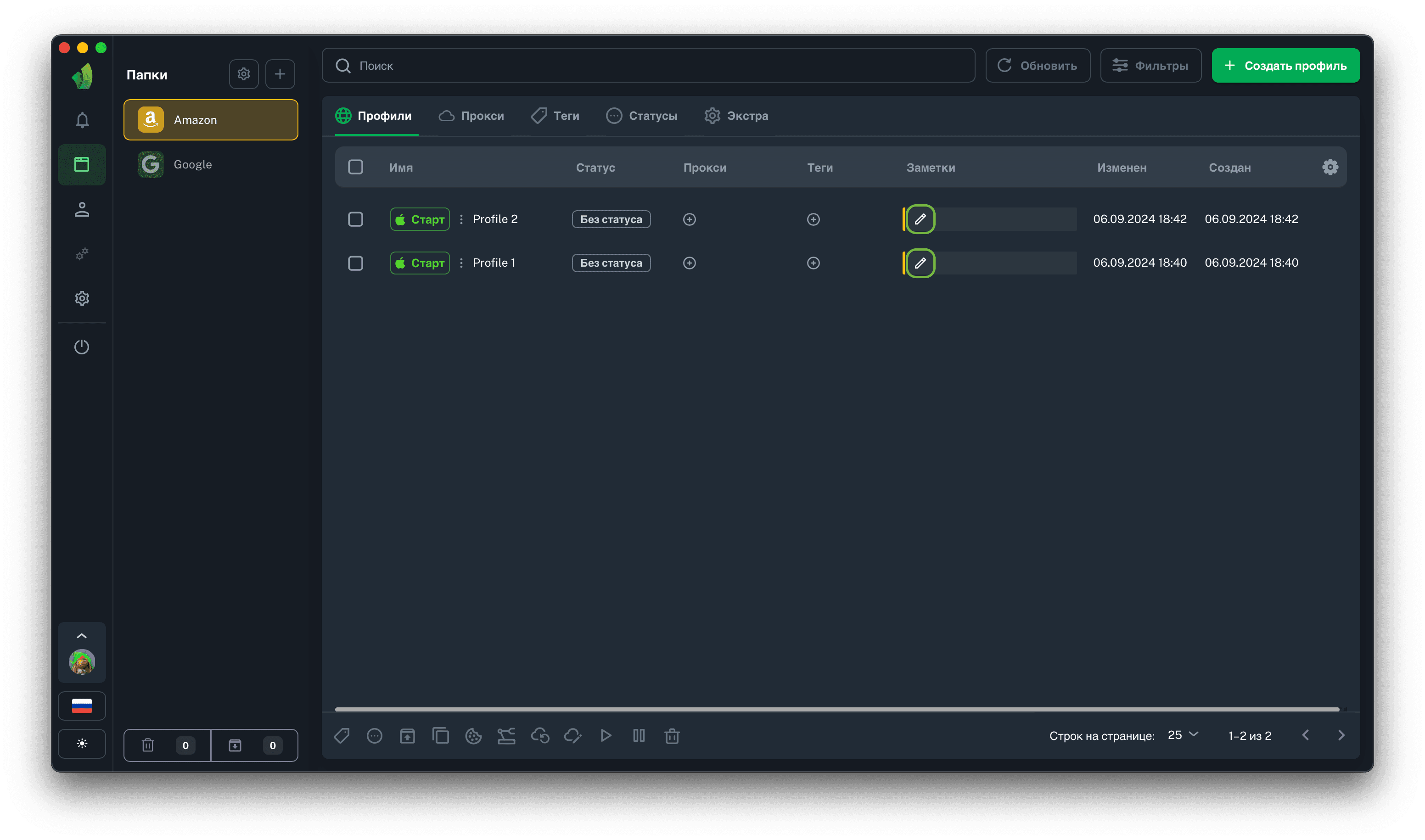
Для того, чтобы добавить заметку, необходимо нажать на иконку Карандаша (обведена зелёным цветом на скриншоте) в поле заметок.
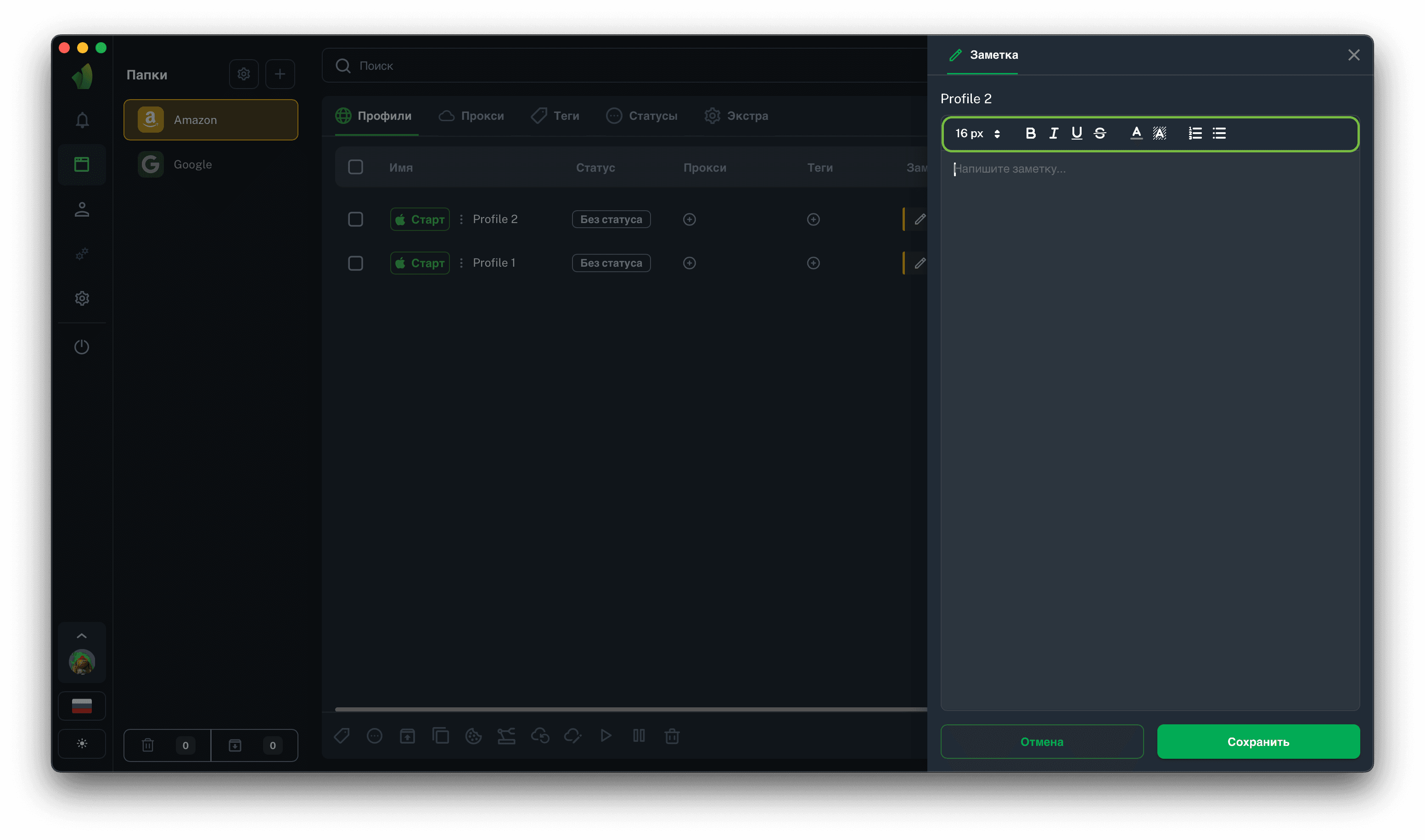
После нажатия на иконку откроется сайдбар редактирования заметок, в котором можно не только оставить текстовые данные, но и добавить необходимое форматирование (панель форматирования текста выделена зелёным цветом на скриншоте выше):
- выбрать размер шрифта
- сделать текст жирным/курсивом/подчёркнутым/зачёркнутым
- выбрать цвет текста и его фона
- добавить нумерованный/ненумерованный список
Для сохранения изменений после добавления/редактирования заметки нажмите кнопку Сохранить.
Редактирование заметок
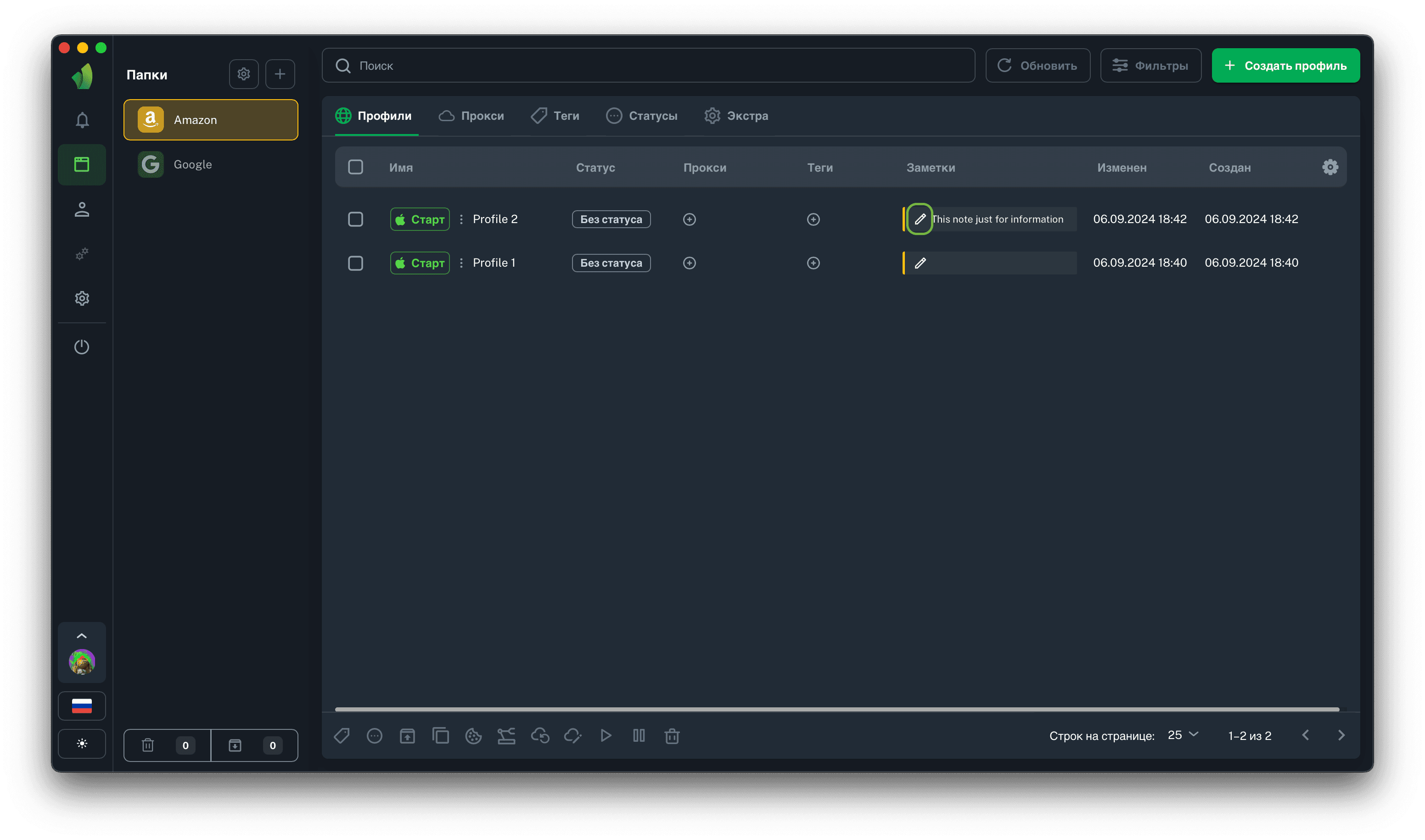
Для того чтобы отредактировать заметку, необходимо нажать на иконку Карандаша (обведена зелёным цветом на скриншоте) в поле заметок.
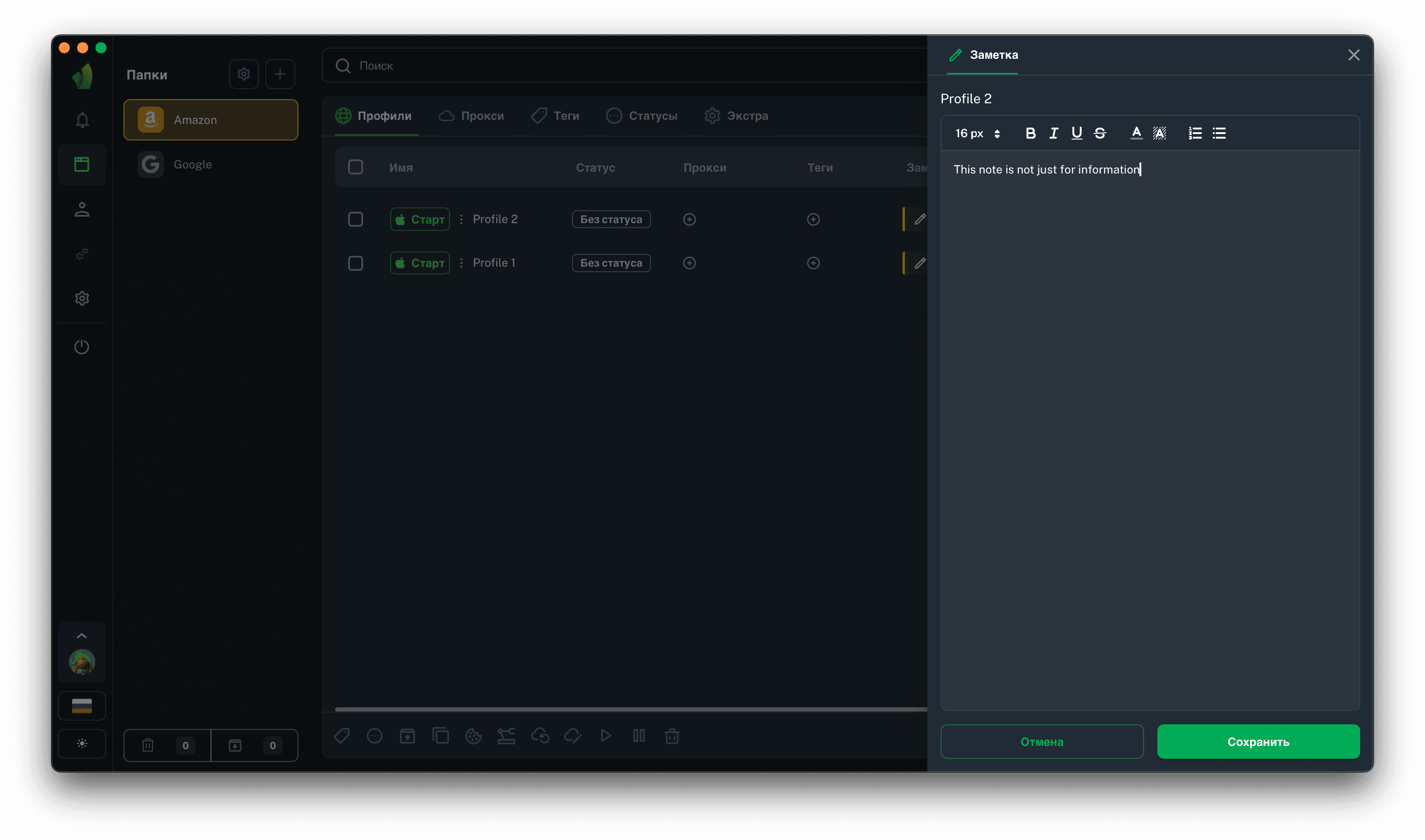
После нажатия на иконку откроется сайдбар редактирования заметки, в котором можно внести требуемые изменения.
Для сохранения изменений после редактирования заметки нажмите кнопку Сохранить.
Vision Autofill
Помимо стандартного функционала в Vision вы можете использовать данные из заметок внутри профиля при помощи Vision Autofill при помощи контекстного меню, вызванного в любом поле ввода.
Данный функционал позволяет использовать различные данные из заметки, например логины и пароли от веб-сайтов, а также 2FA коды с возможностью генерации коротких 6-ти значных кодов для двух-факторной аутентификации.
Сам процесс выглядит крайне просто:
- добавление данных в заметку
- вызов контекстного меню
- выбор данных, необходимых для ввода
Все данные, которые вводятся с помощью Vision Autofill используют HumanType при наборе (имитация набора текста с паузами между символами)
Использование логина/пароля с помощью Vision Autofill
Для того чтобы использовать данные из заметок, необходимо добавить их в следующем формате ключ:значение, например:
FB Login: email
FB Pass: password
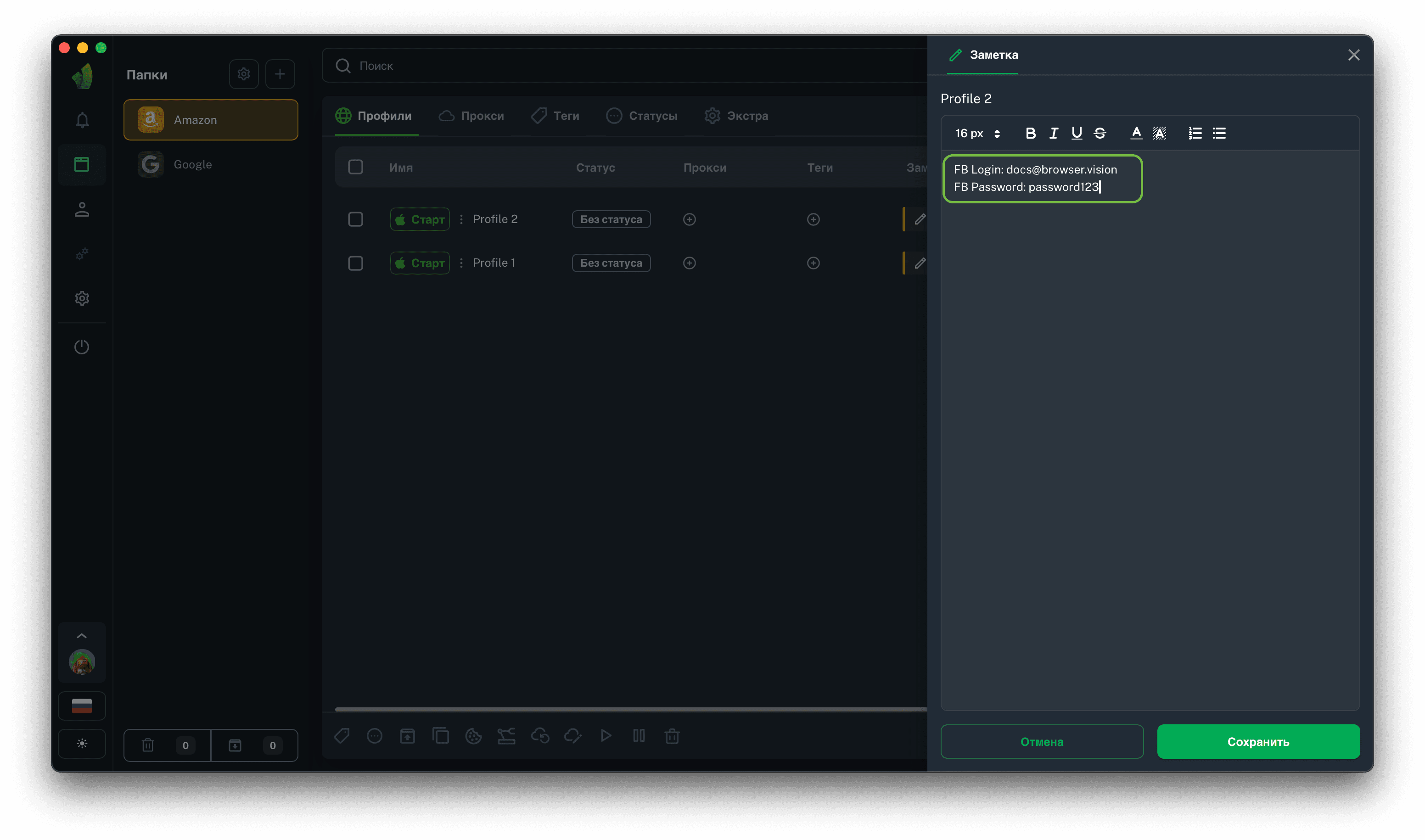
Использование данных внутри профиля
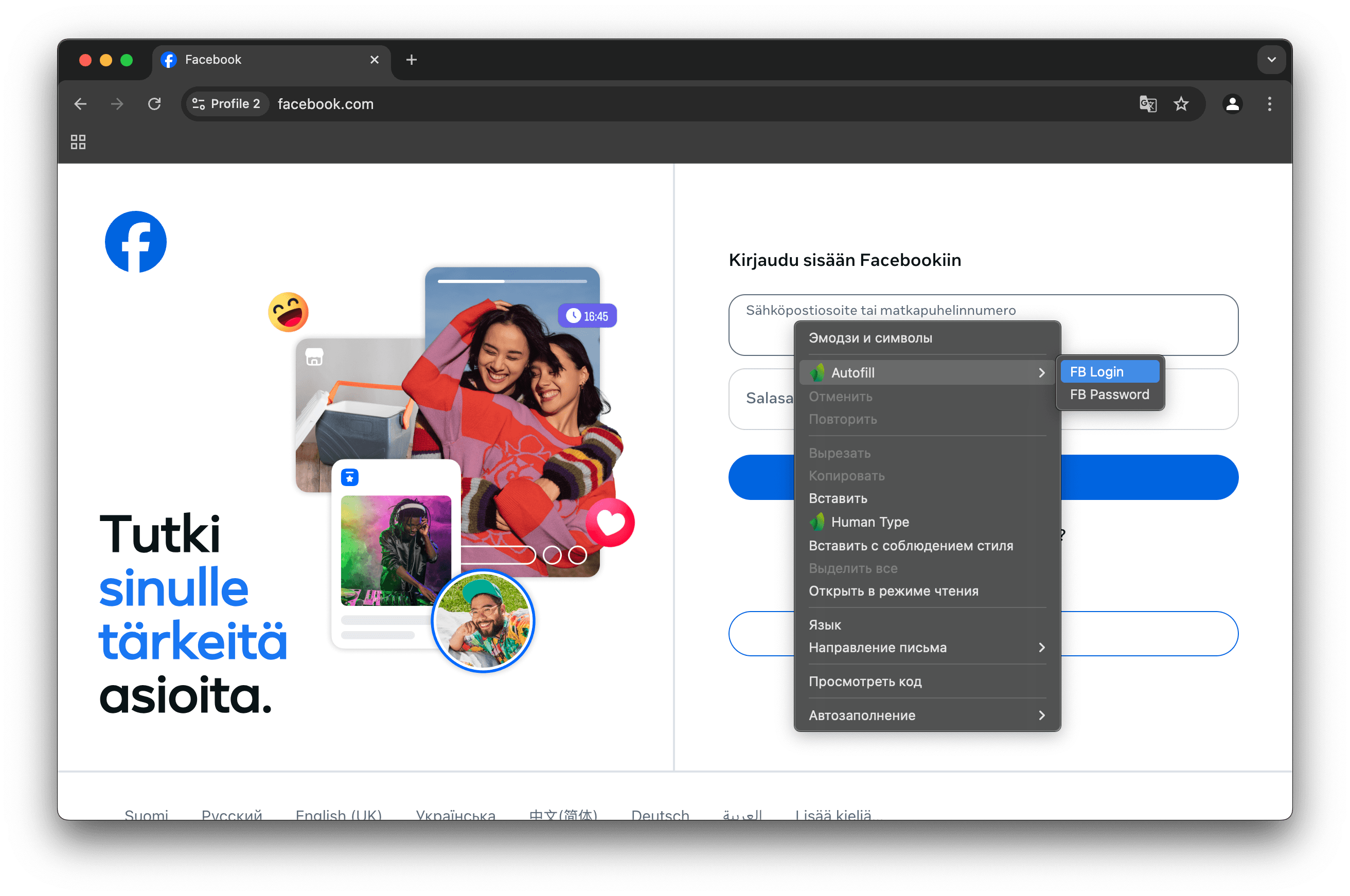
Для того чтобы использовать данные из заметок, необходимо перейти на нужный веб-сайт и в поле для ввода данных вызвать контекстное меню нажатием правой кнопкой мыши, перейти к пункту Autofill и выбрать тот параметр, значение которого необходимо ввести в данное поле.
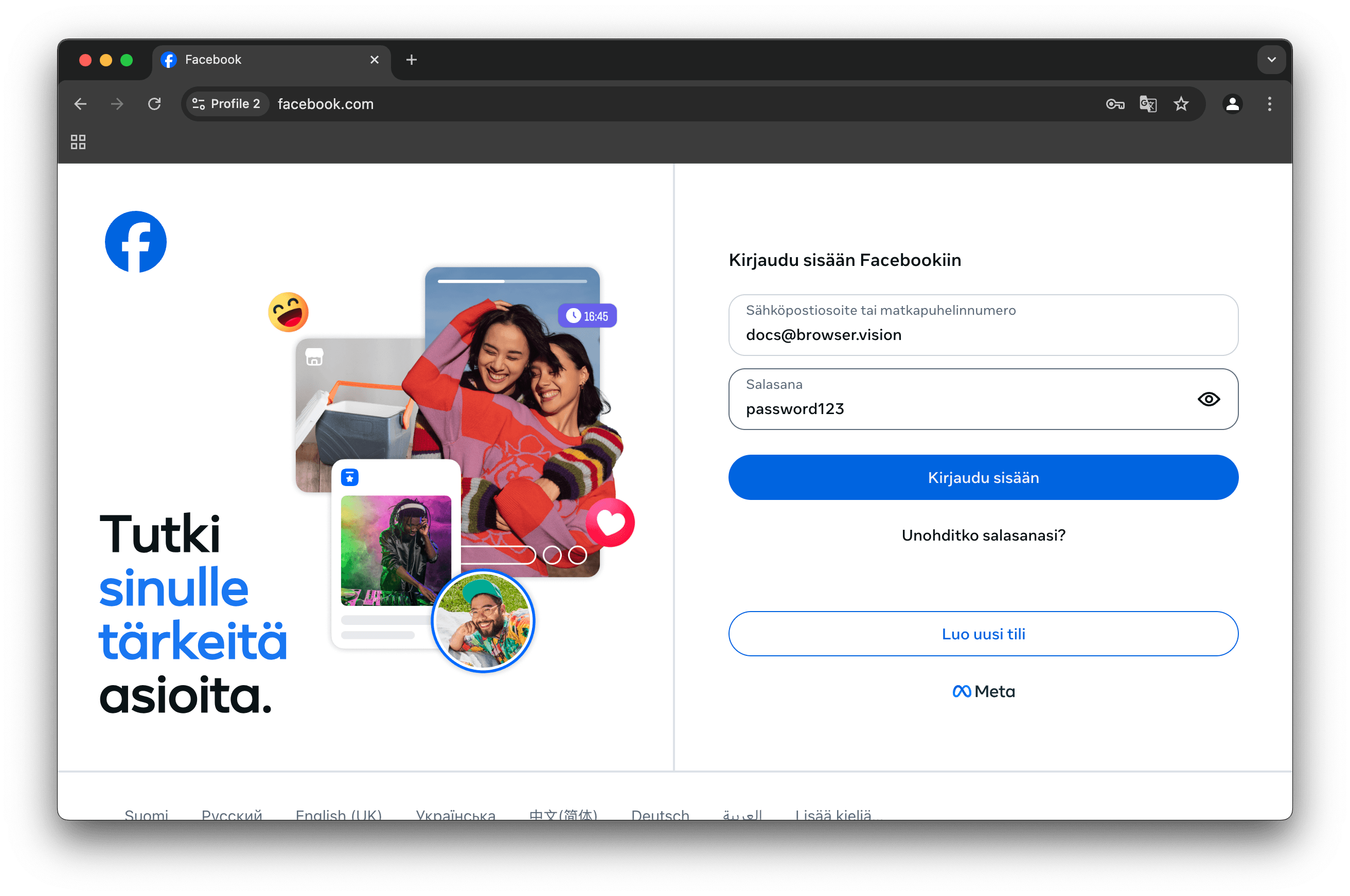
Результатом данного действия станет автоматический ввод данных с помощью HumanType. Благодаря HumanType имитируется "человеческий" ввод текста и у анти-фрод систем не возникнет подозрения в автоматизации ввода.
Генерация кода 2FA с помощью Vision Autofill
Для того чтобы генерировать коды двухфакторной аутентификации, необходимо добавить в заметку данные в формате ключ: значение, например:
2FA: 2fa_code_here
Также, после 2FA в скобках можно указать примечание, например для какого сайта предназначается данный 2FA код:
2FA(FACEBOOK): 2fa_code_here
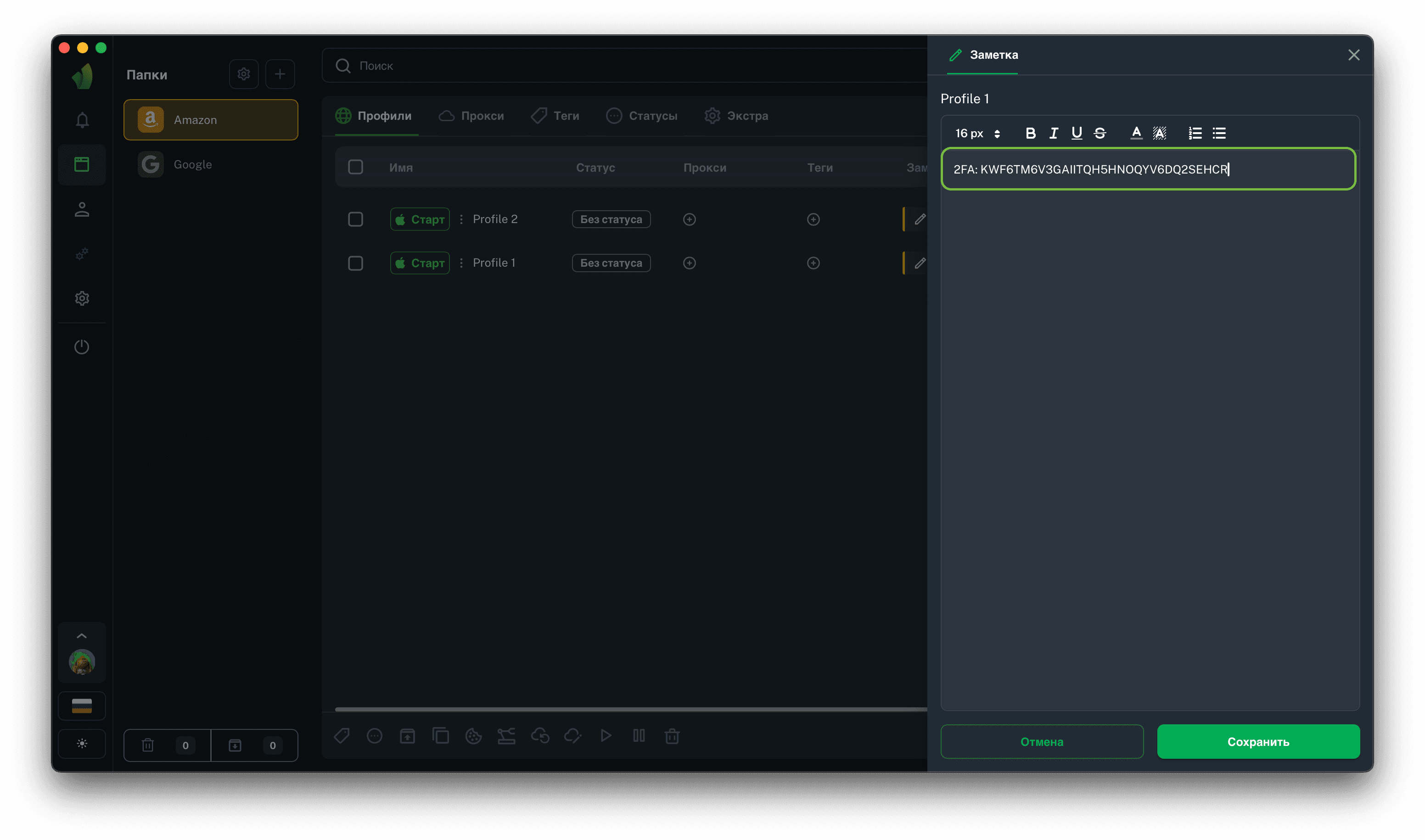
Генерация кода 2FA внутри профиля
Для того чтобы генерировать 6-ти значные коды двухфакторной аутентификации, необходимо перейти на нужный веб-сайт и в поле для ввода данных вызвать контекстное меню нажатием правой кнопкой мыши, перейти к пункту 2FA и выбрать нужный веб-сайт.
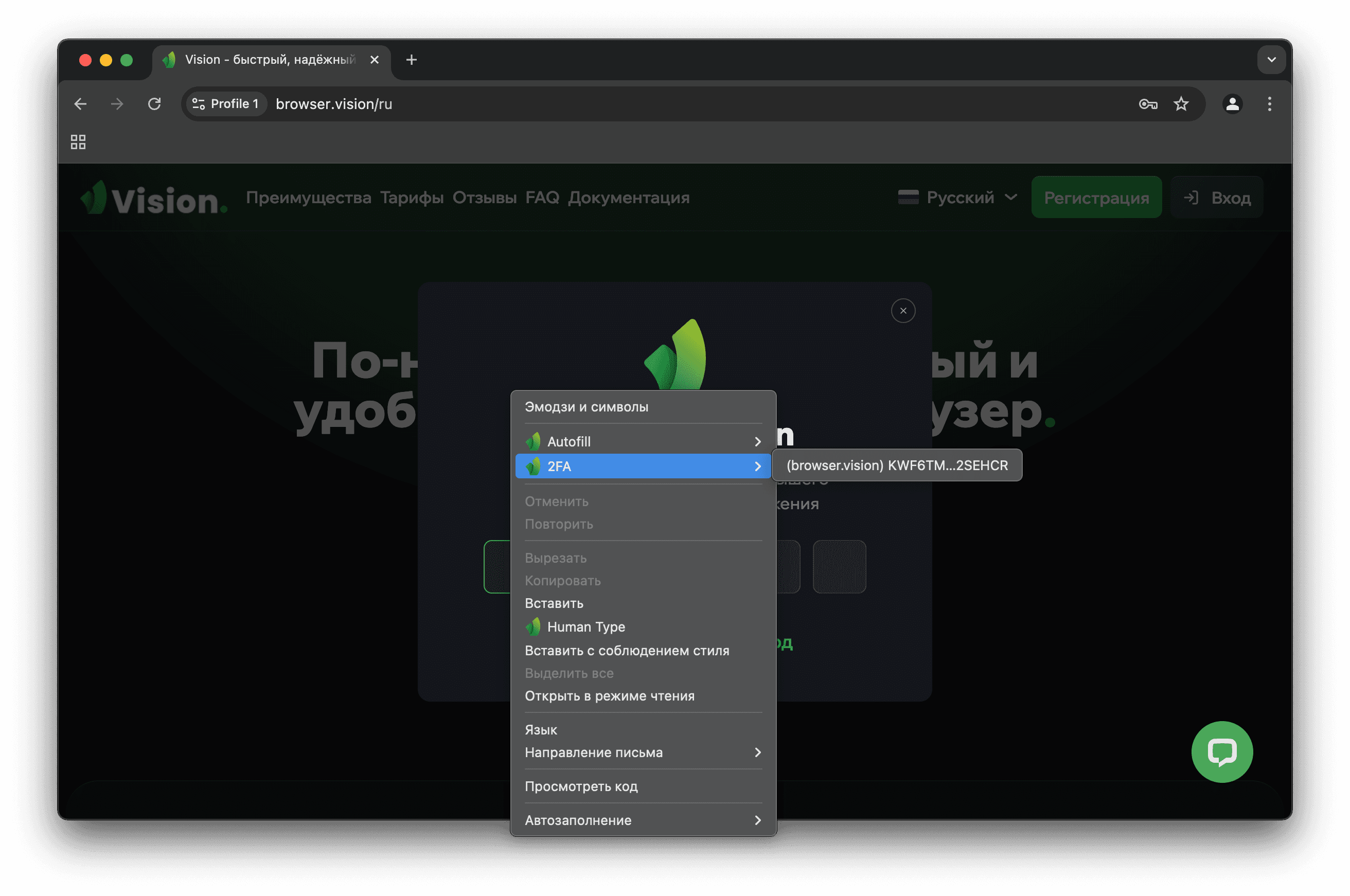
Результатом данного действия станет автоматический ввод 6-ти значного кода двухфакторной аутентификации.